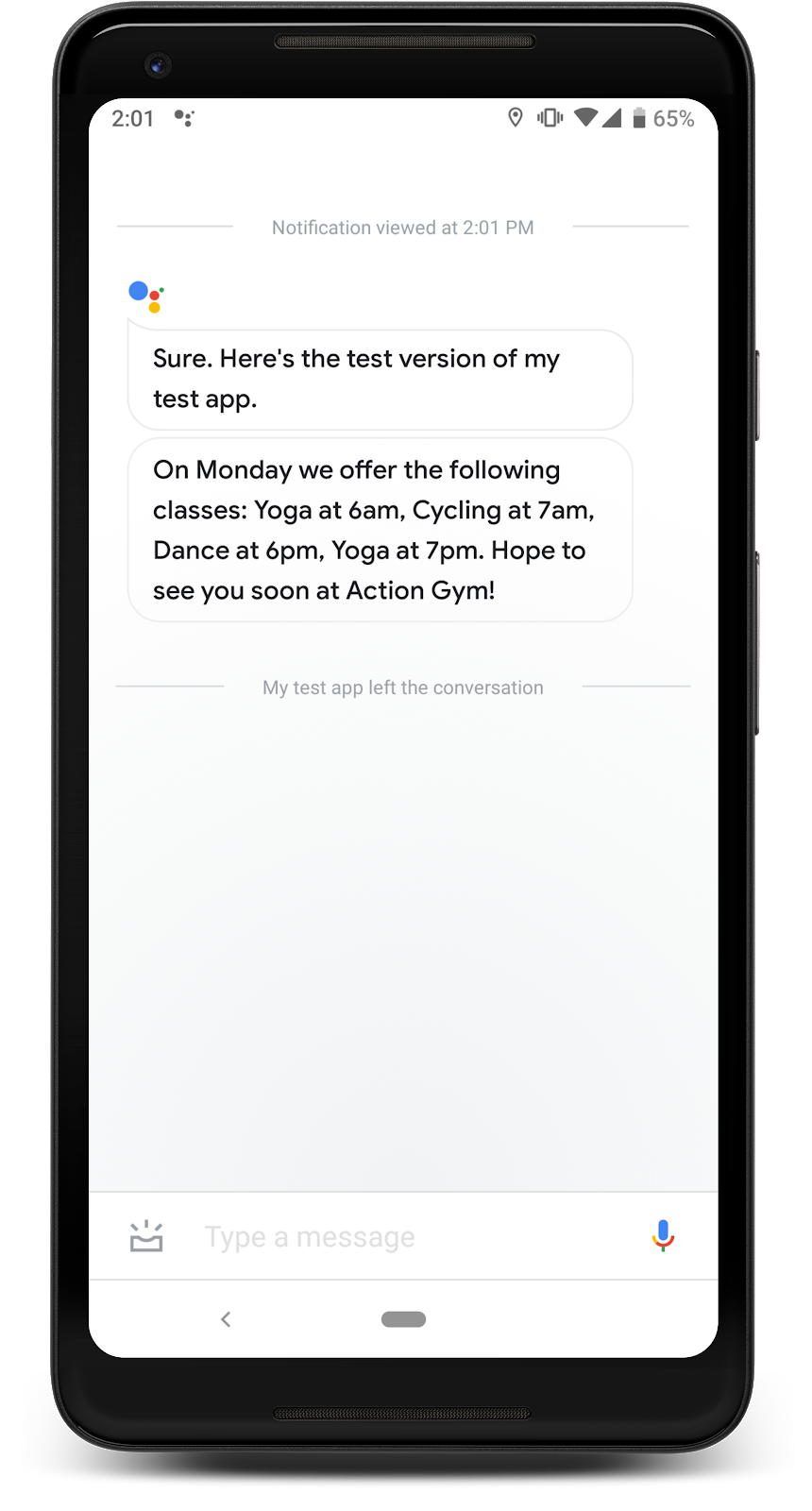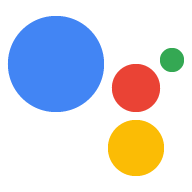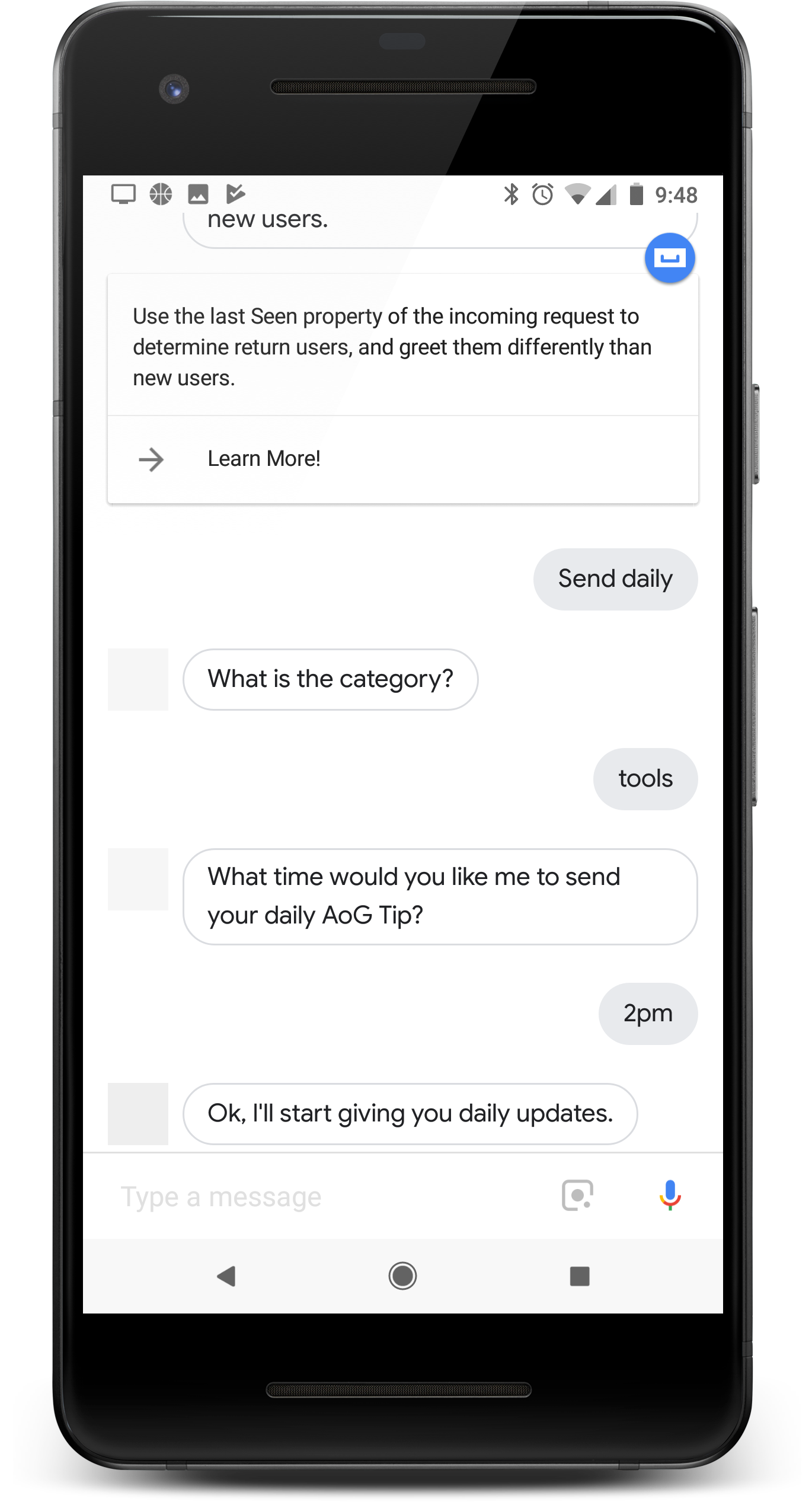
Jeśli akcja jest wartościowa dla użytkowników każdego dnia, skonfiguruj codzienne aktualizacje, aby przypominać użytkownikom o jej używaniu. Gdy użytkownik zasubskrybuje codzienne aktualizacje akcji, otrzyma powiadomienie push, będzie mógł kliknąć, aby wywołać jeden z intencji akcji.
Jak to wygląda z korzystaniem z codziennych aktualizacji przez użytkowników:
- Użytkownik wywołuje jeden z intencji akcji, który został skonfigurowany jako codzienna aktualizacja.
- Użytkownik postępuje zgodnie z prośbą o zasubskrybowanie codziennych aktualizacji. Ten prompt jest wyświetlany w trakcie rozmowy lub jako element z sugestią po zakończeniu rozmowy.
- Użytkownik ustawia godzinę, o której chce otrzymywać codzienne aktualności, rejestrując je w Asystencie Google.
- Codziennie o zaplanowanej godzinie użytkownik otrzymuje na urządzeniu mobilnym powiadomienie Asystenta.
- Gdy użytkownik otworzy to powiadomienie, wywoła intencję skonfigurowaną jako codzienna aktualizacja i wejdzie w interakcję z akcją.
Domyślnie prośba o rejestrację aktualizacji dziennych jest wyświetlana jako element z sugestią, gdy użytkownik zamknie akcję. Możesz też dodać prośbę o rejestrację w trakcie rozmowy lub spersonalizować aktualizacje dla użytkownika.
Przypadki użycia
Codzienne aktualizacje mogą być przydatnym narzędziem do zwiększania zaangażowania, ale nie należy stosować ich do każdej akcji. Decydując, czy dodać do akcji dzienne subskrypcje aktualizacji, weź pod uwagę te wskazówki:
- Upewnij się, że dzięki codziennym aktualizacjom użytkownicy każdego dnia widzą inne, przydatne informacje. Jeśli po kliknięciu codziennej aktualizacji za każdym razem wyświetla się ten sam komunikat, użytkownik prawdopodobnie zrezygnuje z subskrypcji po kilku dniach.
- Zadbaj o to, aby Twoje dialogi były zrozumiałe dla użytkowników, którzy przechodzą bezpośrednio do intencji związanych z codziennymi aktualizacjami. Użytkownik nie musi rozpoczynać rozmowy od początku, nie powinien więc mieć dużego kontekstu.
- Pokaż użytkownikowi korzyści płynące z akcji, zanim zachęcisz go do zarejestrowania się w celu otrzymywania codziennych aktualności. Użytkownik powinien myśleć „Chcę codziennie otrzymywać te treści” gdy pojawi się możliwość subskrypcji.
- Nie przytłaczaj użytkownika powtarzających się sugestii dotyczących rejestracji. Zaoferuj subskrypcję z codziennymi aktualizacjami tuż po tym, jak pokażesz użytkownikowi, co by go zasubskrybował. Unikaj powtarzania oferty w innych kontekstach.
- Po wywołaniu intencji aktualizacji niech rozmowa musi być krótka. Większość codziennych aktualizacji powinna kończyć się tylko jedną odpowiedzią, a następnie zamykać bez konieczności wprowadzania danych wejściowych użytkownika.
Obsługiwane platformy
Codzienne aktualizacje są dostępne na urządzeniach z Androidem i iOS (aby otrzymywać codzienne aktualizacje, urządzenia z iOS muszą mieć zainstalowaną aplikację Asystent). Obecnie nie obsługujemy ich na głośnikach aktywowanych głosem, inteligentnych ekranach ani innych platformach.
Rozpocznij
W sekcjach poniżej opisano, jak skonfigurować codzienne aktualizacje akcji.
Utwórz intencję do aktywowania
Intencja utworzona w tej sekcji aktywuje codzienny przepływ aktualizacji. Aby utworzyć wykonaj te czynności:
- Otwórz konsolę Actions i w menu u góry kliknij Programuj.
- W menu po lewej stronie kliknij Intents (Intencje), aby rozwinąć sekcję.
- Kliknij na dole listy i wpisz nazwę nowej intencji.
- Naciśnij
Enter/Return, aby utworzyć nową intencję. Dodaj wyrażenia na potrzeby trenowania, aby uruchamiać codzienny przepływ aktualizacji. Przykłady:
Notify me of daily updatesSend daily updatesSubscribe to daily updates
Kliknij Zapisz.
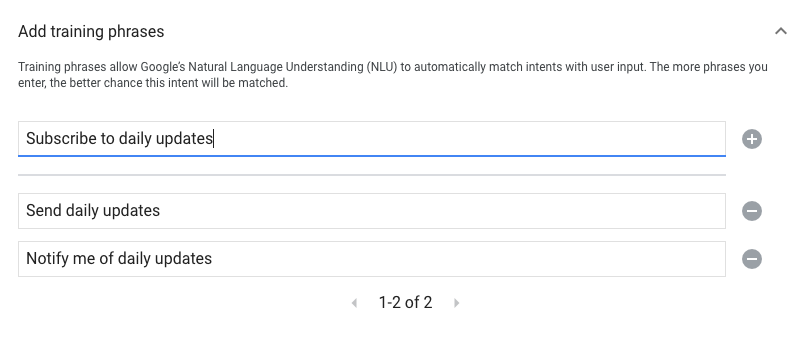
Przejdź na intencję systemową
Aby skonfigurować przejście na scenę systemową Daily updates, wykonaj te czynności:
- W sekcji Sceny w menu po lewej stronie kliknij scenę, do której chcesz dodać proces subskrypcji codziennych aktualizacji.
- W sekcji Obsługa intencji użytkownika kliknij +, aby dodać nowy moduł obsługi intencji.
- W sekcji Intent (Intencja) wybierz intencję utworzoną w poprzedniej sekcji.
- W sekcji Przejście wybierz scenę systemową Dzienne aktualizacje.
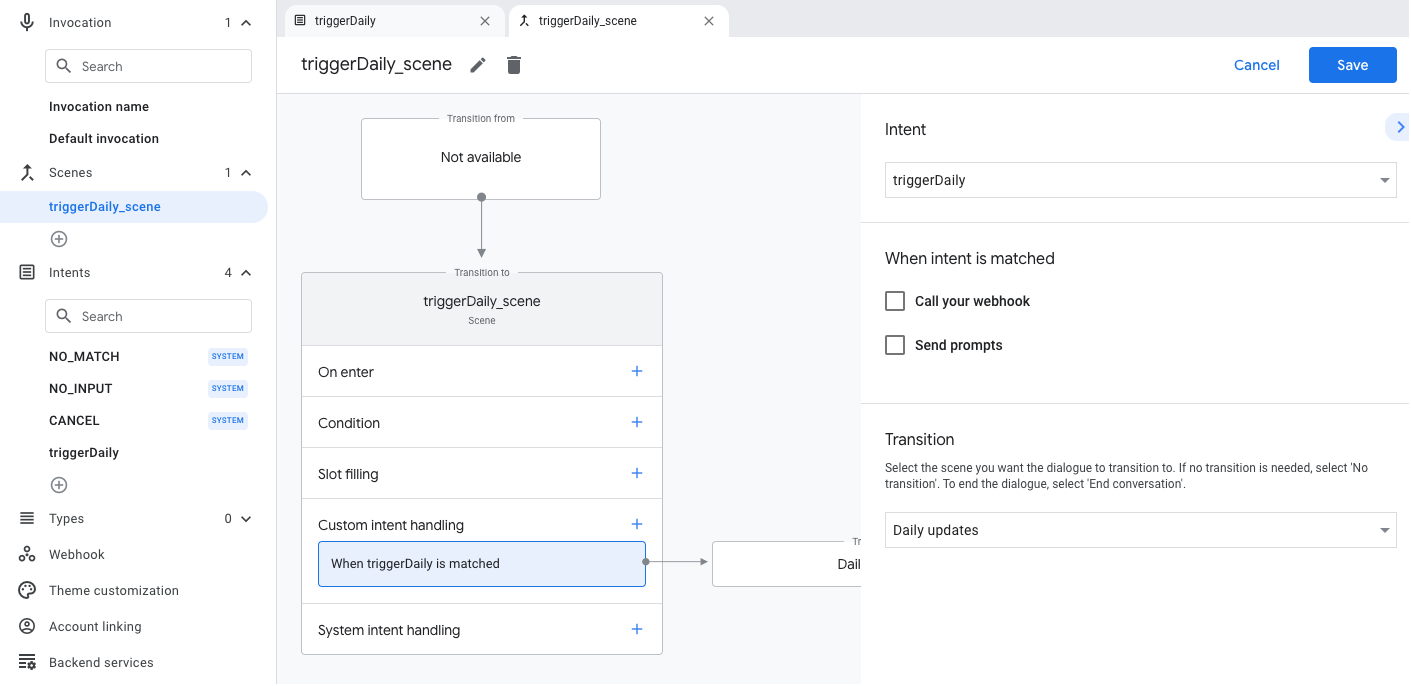
Skonfiguruj scenę systemową
Aby skonfigurować scenę systemową Codzienne aktualizacje, wykonaj te czynności:
- W sekcji Sceny w menu po lewej stronie wybierz nową scenę systemową
DailyUpdates. - W sekcji Skonfiguruj intencję kliknij Wybierz intencję.
W sekcji Wybierz zamiar wybierz intencję, która ma być dopasowywana, gdy użytkownik kliknie codzienną aktualizację.
W polu Dostosuj prompt związany z wyrażeniem zgody wpisz prompt, który będzie wyświetlany, gdy użytkownicy zobaczą prośbę o zasubskrybowanie codziennych aktualności. Komunikat ma postać „O której godzinie mam wysyłać codzienne $prompt?”.
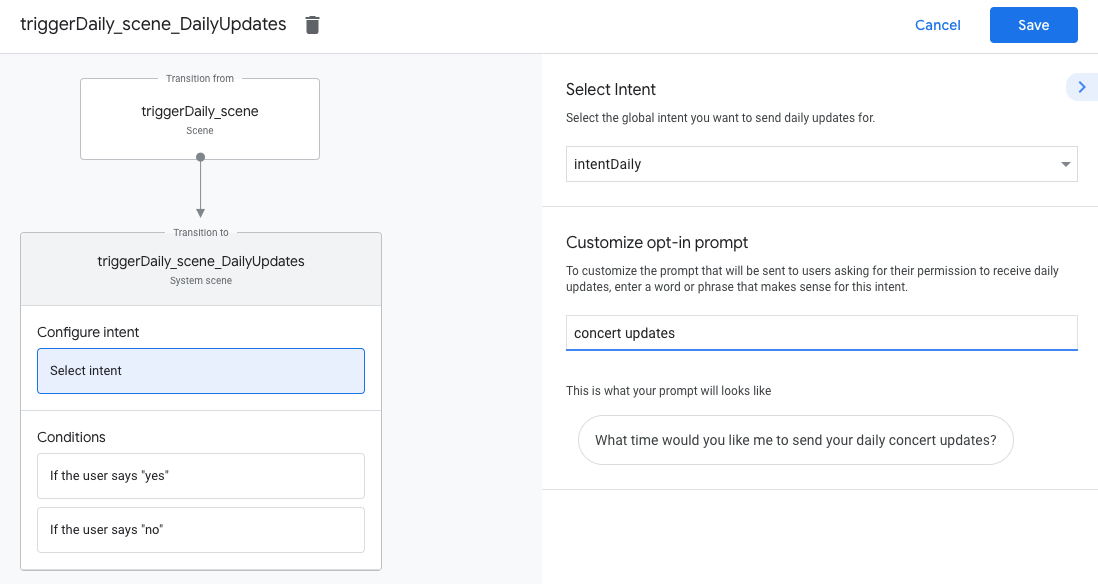
Skonfiguruj akceptację
Aby skonfigurować włączanie codziennych aktualizacji, wykonaj te czynności:
- W sekcji Sceny wybierz scenę systemową
DailyUpdates. - W sekcji Warunki wybierz Jeśli użytkownik powie „tak”.
Włącz Wysyłaj potwierdzenia i wyświetlaj proste prompty, które sygnalizują użytkownikowi, że będą otrzymywać codzienne aktualizacje:
candidates: - first simple: variants: - speech: Great, I'll send you daily updates.W sekcji Przenoszenie wybierz Zakończ rozmowę, aby zakończyć rozmowę, gdy użytkownik zasubskrybuje codzienne aktualizacje.
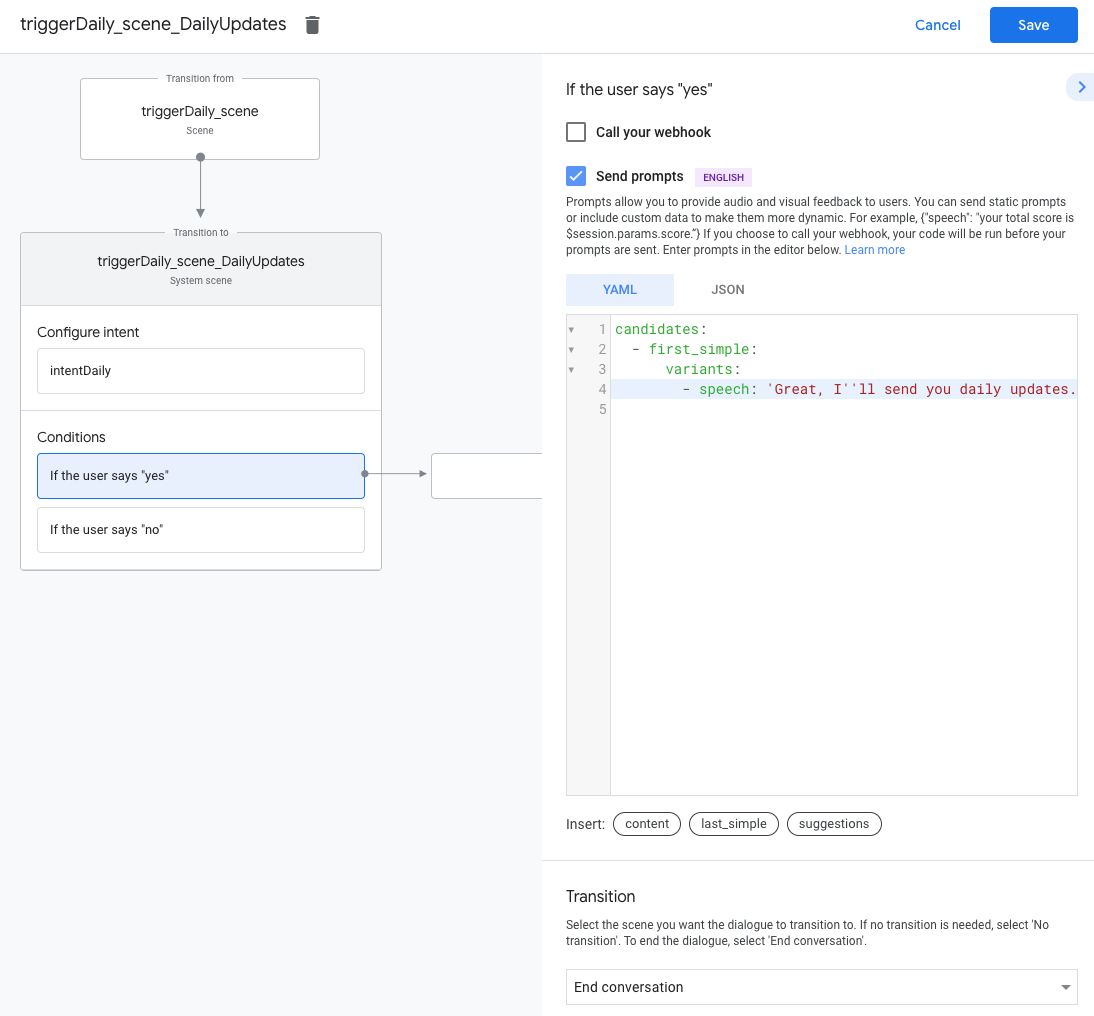
Skonfiguruj rezygnację
Aby skonfigurować rezygnację z codziennych aktualizacji, wykonaj te czynności:
- W sekcji Warunki wybierz Jeśli użytkownik mówi „nie”.
Włącz Wysyłaj prompty i wyświetl proste powiadomienie, które da użytkownikowi znać, że nie będą one wysyłane codziennie:
candidates: - first simple: variants: - speech: Okay, I won't send you daily updates.W sekcji Przenoszenie wybierz Zakończ rozmowę, aby zakończyć rozmowę, gdy użytkownik zrezygnuje z codziennych aktualizacji.
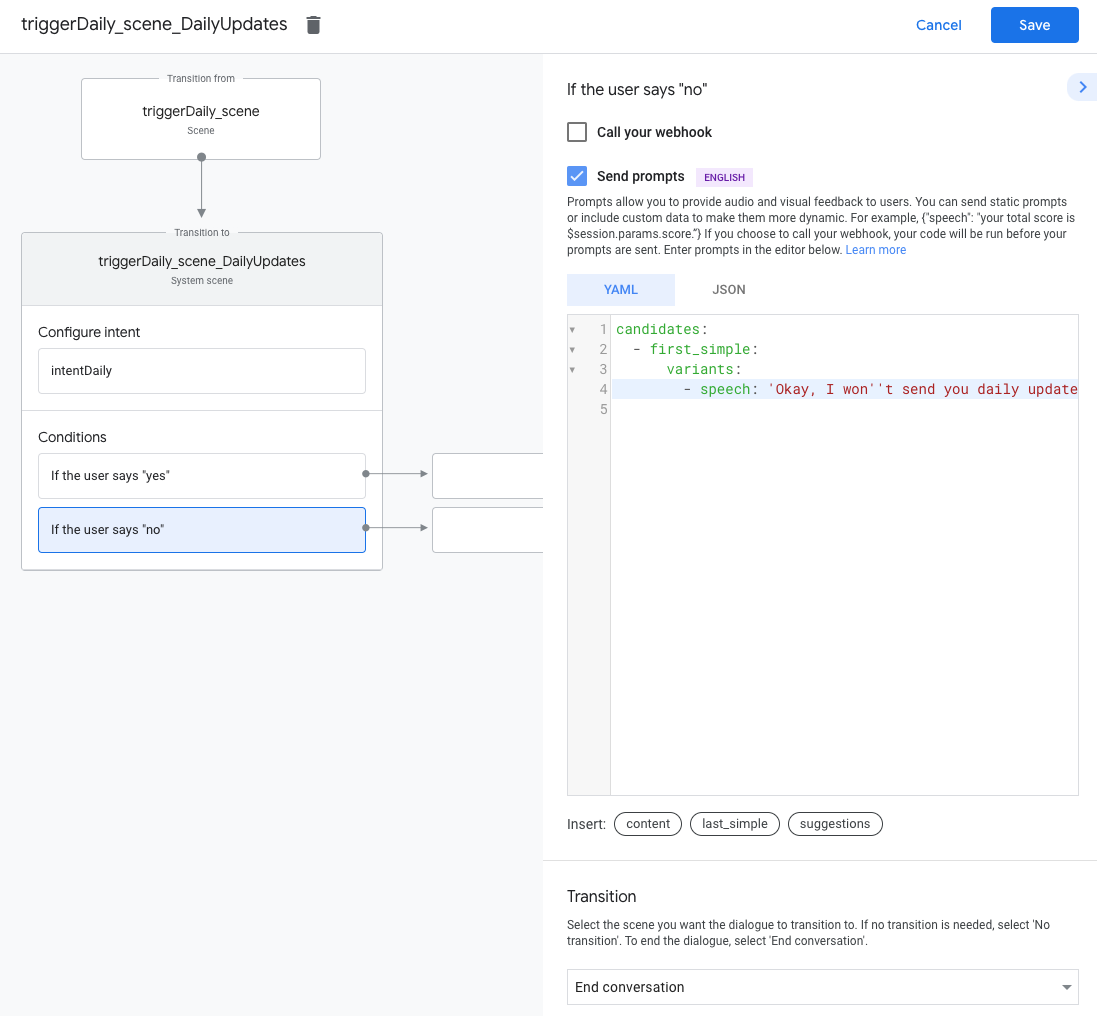
Przetestuj codzienne aktualizacje
Do testowania codziennych aktualizacji możesz używać urządzenia mobilnego z Asystentem Google. Musisz zalogować się na konto Google użyte do utworzenia akcji. wywołać działanie i zasubskrybować codzienne aktualizacje, Następnie sprawdź powiadomienia na urządzeniu w okolicy godziny aktualizacji.